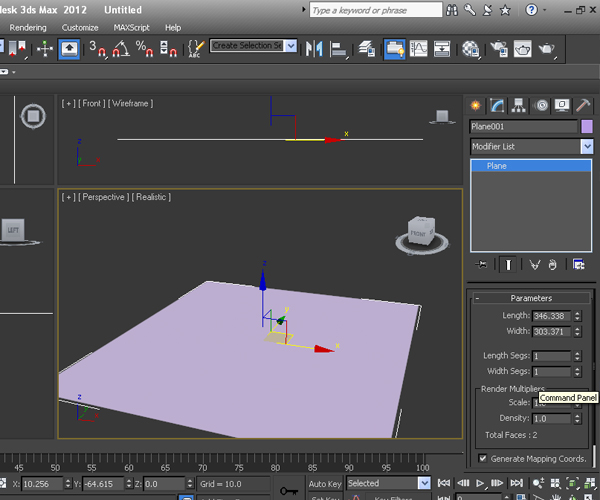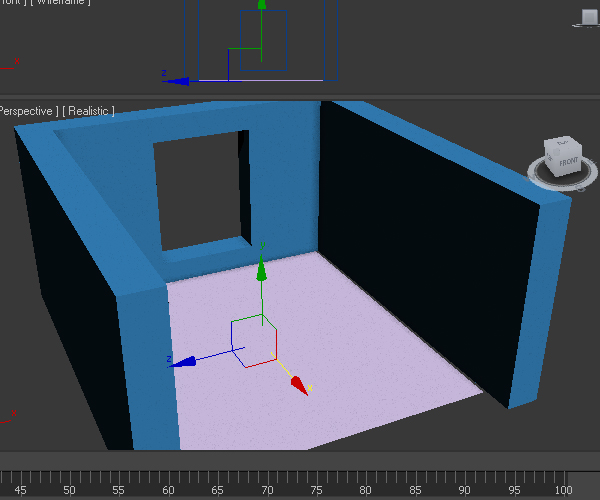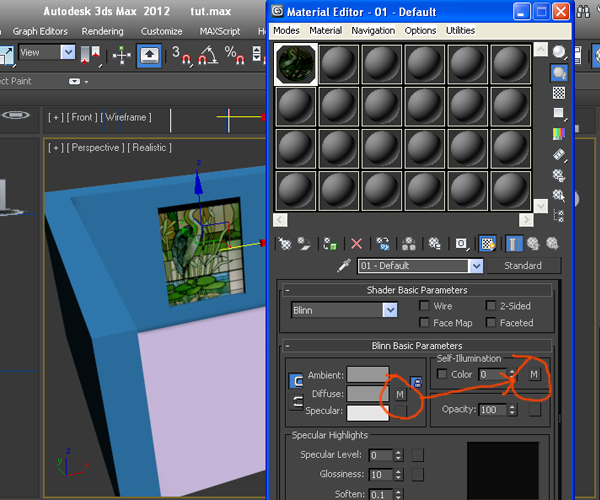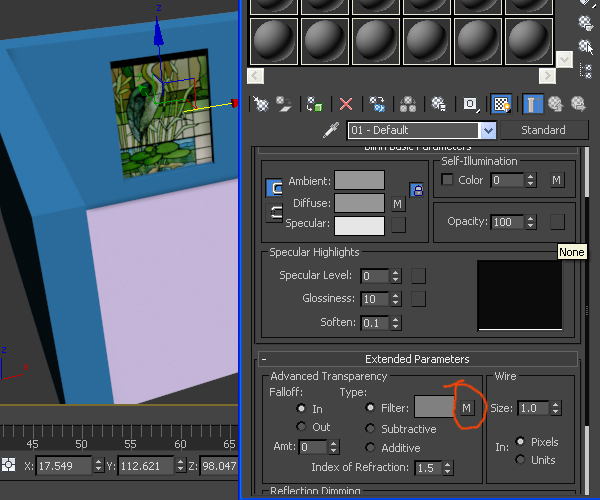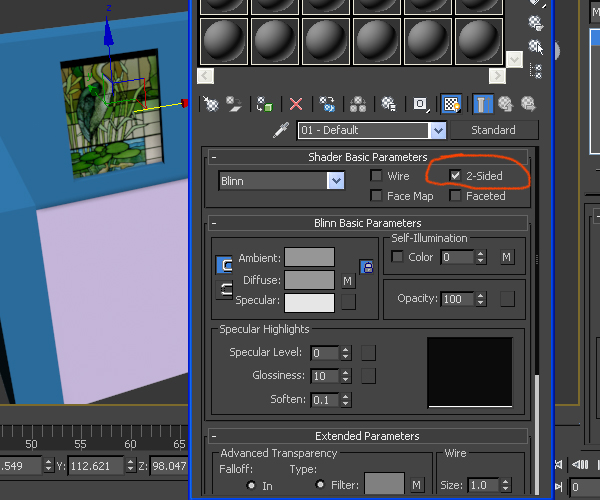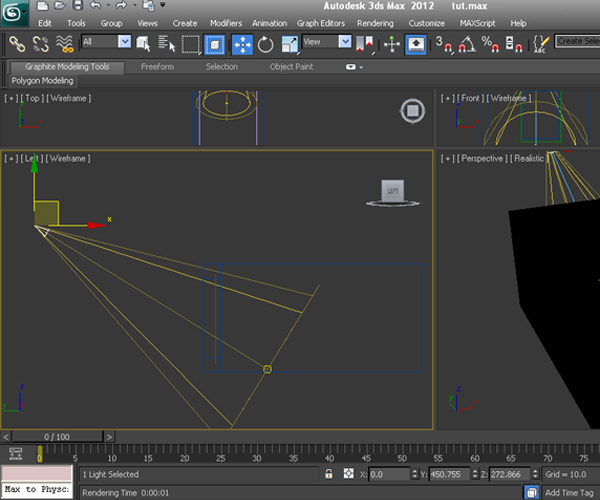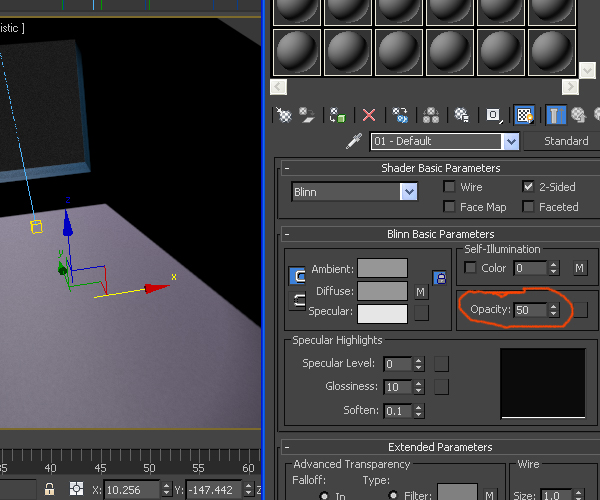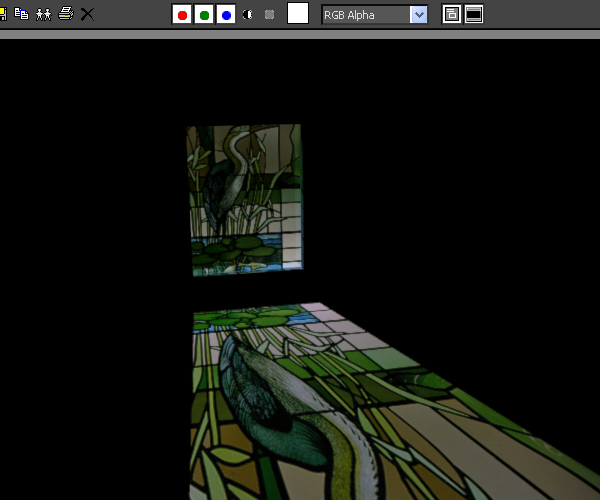hurtigt tip: etablering af glas med avancerede gennemsigtighed i 3d - studie max,,,,,,,, i dagens lektion hurtigt tip, nemlig chandan kumar vil vise dig, hvordan man bruger 3ds max er avancerede gennemsigtighed materielle muligheder for at projekt, en plet vindue billede i en scene.det er en ofte overset, men stærkt præget af 3d - studie max, der kan bruges til at skabe alle mulige interessante virkninger.klik på at lære mere.,,, yderligere sager /plugins:,, downloade struktur for denne forelæsning,,, - image, trin 1, først og fremmest skabe et fly i perspektiv viewport, der skal fungere som gulvet.,, trin 2, nu skabe et 3 sider væg - og boolesk foran væggen for at gøre plads til et vindue,.,, trin 3, så få det glas til vinduet ved hjælp af et fly, og sæt den ind på de tomme vindue åbner.,, trin 4, åben den væsentlige redaktør (m), en tom plads og i den diffuse kanal tilføje "glas" konsistens.nu har den samme struktur i en belysningsstyrke kanal også, trin 5. læg den samme struktur i "filter" kanal, som ligger i den udvidede parametrene "udsættelsen.,, trin 6, husk at tænde dem 2-sided" løsning.du vil ikke få et resultat, før du bliver denne mulighed.,, trin 7, nu er det tid til lyset her.tilføje en "target - spot" lys til den scene fra uden for vinduet som vist.,, trin 8, husker kun at anvende "ray sporede skygger", ellers vil det ikke virke.,, trin 9, åbn nu den materielle redaktør igen, og denne gang reducere uklarhed med 50%, skridt. 10, hvis du gør det her, vil du finde noget som dette.lyset bliver filtreret gennem vinduet, og derfor får du en god effekt af glas overvejelser på gulvet.,, trin 11, har jeg tilføjet nogle mønstre på vægge og gulv - og en omni lys i rummet, og derfor er det så sådan her.,, trin 12, efter at gøre noget farve korrektion og tilføje nogle glød og stråler i efter virkninger, det ser bedre ud nu.,,, du ikke savner mere cg tutorials og vejledninger, offentliggøres dagligt - tilslutter sig cgtuts + rss.,, beslægtede tutor:,, hvordan til at generere og gøre ætsende i 3d - studie -,